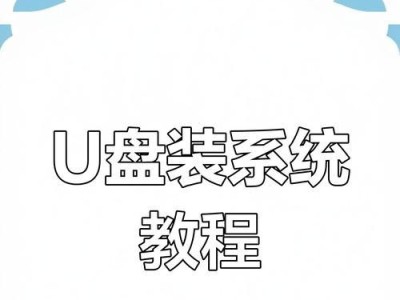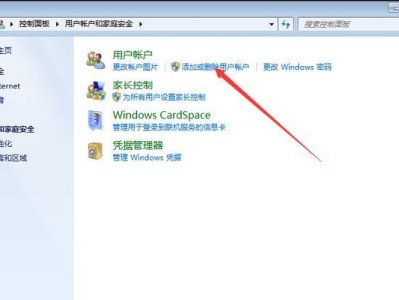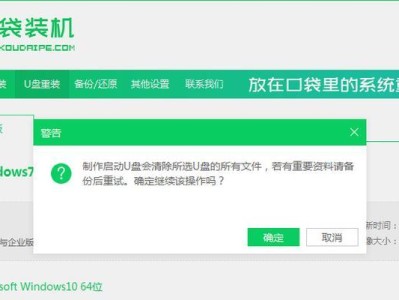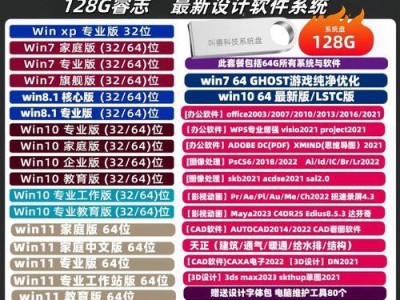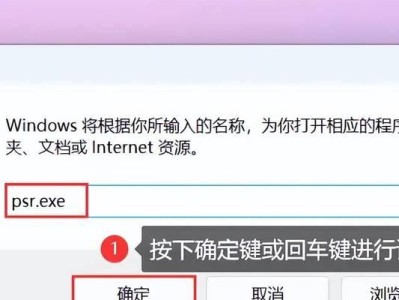在使用Windows7操作系统的过程中,很多用户经常会遇到C盘空间不足的问题。然而,要清理C盘空间却常常需要管理员权限,对于普通用户来说操作比较麻烦。本文将介绍一些无需管理员权限的方法,帮助用户轻松清理C盘空间。
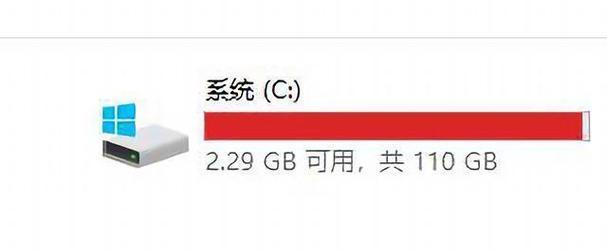
1.释放临时文件:清理临时文件是清理C盘空间最简单、快速的方法之一,可以通过运行命令“%temp%”打开临时文件夹,然后按Ctrl+A选择全部文件并删除。
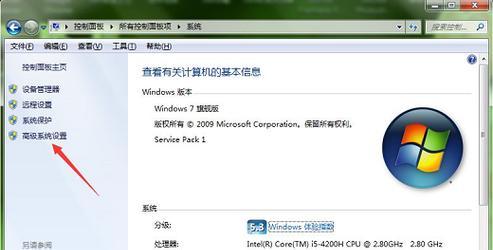
2.清理回收站:回收站中储存了用户删除的文件,虽然这些文件已经被删除,但仍占据一定的磁盘空间。右键点击回收站图标,选择“清空回收站”即可释放空间。
3.卸载不需要的程序:打开控制面板,点击“卸载程序”,列出了安装在电脑上的所有程序,根据自己的需求选择不再使用的程序进行卸载。
4.清理系统更新备份文件:Windows7会自动在系统更新时备份文件,这些备份文件也会占据一定的磁盘空间。运行命令“cleanmgr”打开磁盘清理工具,选择“清理系统文件”,勾选“Windows更新清理”进行清理。

5.清理浏览器缓存:浏览器缓存文件也会占用一定的磁盘空间,可以在浏览器设置中找到“清除缓存”或“清除浏览数据”的选项,选择清理即可。
6.禁用休眠功能:休眠功能会生成休眠文件占用磁盘空间,而对于台式机或不经常使用休眠功能的用户来说,可以通过运行命令“powercfg-hoff”禁用休眠功能。
7.清理垃圾文件:可以使用第三方的清理工具,如CCleaner等,对系统垃圾文件进行清理,释放磁盘空间。
8.压缩文件夹:对于一些不经常使用的大文件夹,可以通过右键点击该文件夹,选择“属性”,然后勾选“压缩此驱动器以节省磁盘空间”的选项进行压缩。
9.清理临时互联网文件:运行命令“inetcpl.cpl”打开Internet选项,选择“删除”按钮,勾选“临时互联网文件”进行清理。
10.清理应用程序缓存:一些应用程序会生成缓存文件,可以在应用程序的设置或选项中找到“清除缓存”或“清理缓存”的选项进行清理。
11.删除系统恢复点:系统恢复点是为了帮助用户在系统出问题时恢复到之前的状态,但是这些恢复点也会占用磁盘空间。打开计算机属性,点击“系统保护”选项,选择“配置”,然后点击“删除”按钮进行删除。
12.清理日志文件:Windows7会记录各种日志文件,这些文件也会占用一定的磁盘空间。运行命令“eventvwr.msc”打开事件查看器,选择“Windows日志”,然后逐个选择日志并清理。
13.移动个人文件:将一些占用较大空间的个人文件夹(如图片、音乐、视频等)移动到其他磁盘分区,以释放C盘空间。
14.禁用系统还原:系统还原功能会占用一部分磁盘空间,对于不需要此功能的用户来说,可以在计算机属性中的“系统保护”选项中禁用系统还原。
15.整理硬盘碎片:使用磁盘碎片整理工具(如Windows自带的磁盘碎片整理工具或第三方工具)对C盘进行碎片整理,提高磁盘空间利用率。
通过以上这些方法,用户可以在不需要管理员权限的情况下轻松清理Win7中的C盘空间。根据实际需求,可以选择适合自己的方法进行操作,从而提升系统性能,释放更多的磁盘空间。